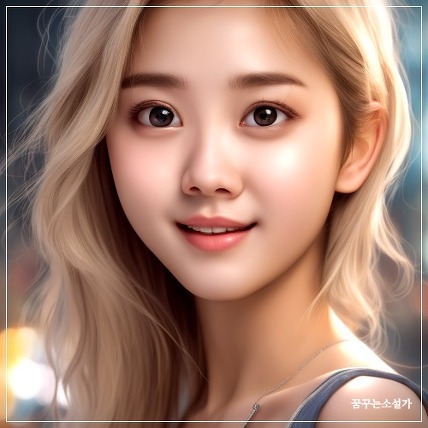티스토리 뷰
인스타그램 스토리 배경 변경하는 방법
"인스타 스토리를 더 개성 있게 꾸미고 싶다면? 배경을 바꾸는 것만으로도 확 달라질 수 있어요!"

여러분도 인스타그램 스토리를 자주 사용하시나요?
단순한 사진 공유를 넘어서, 스토리를 활용하면 더욱 생동감 넘치는 콘텐츠를 만들 수 있어요.
그중에서도 배경을 바꾸는 것은 분위기를 완전히 새롭게 만드는 가장 쉬운 방법이죠.
오늘은 인스타그램 스토리 배경을 변경하는 다양한 방법을 알려드릴게요.
초보자도 쉽게 따라 할 수 있는 팁이니, 함께 배워볼까요? 😊
목차
1. 인스타 스토리 화면 열기
인스타그램 스토리를 만들기 위해서는 먼저 스토리 기능을 열어야 합니다.
간단한 단계로 진행할 수 있으니, 아래 가이드를 따라 해 보세요!
- 인스타그램 앱을 실행합니다.
- 홈 화면에서 왼쪽 상단의 프로필 사진을 클릭하거나, 화면을 오른쪽으로 스와이프합니다.
- 스토리 촬영 화면이 나타나면 배경을 변경할 준비가 완료되었습니다.
2. 배경 이미지 업로드하기
스토리에 사용할 배경 이미지를 선택하는 것은 중요한 단계입니다.
직접 촬영한 사진을 배경으로 사용할 수도 있고, 미리 준비한 이미지를 업로드할 수도 있어요.
| 방법 | 설명 |
|---|---|
| 사진 촬영 | 스토리 화면에서 직접 사진을 촬영하여 배경으로 설정 |
| 갤러리에서 업로드 | 스마트폰 갤러리에서 원하는 이미지를 선택하여 업로드 |
이제 원하는 배경 이미지를 설정하고 다음 단계로 넘어갈 수 있습니다.
3. 배경 색상 변경하는 방법
단색 배경을 원한다면, 인스타그램에서 제공하는 그리기 도구를 활용하면 됩니다.
아래 방법을 참고하여 원하는 색상으로 변경해 보세요!
- 상단 메뉴에서 ‘그리기’ 아이콘을 클릭합니다.
- 원하는 색상을 선택합니다.
- 화면을 1~2초간 꾹 누르면 배경이 단색으로 채워집니다.
이제 단색 배경을 설정하는 방법을 익혔다면, 그라데이션 효과를 추가하는 방법도 알아볼까요?
인스타 스토리 배경 바꾸는 법! 초보도 쉽게 따라 하는 가이드

4. 그라데이션 배경 적용하기
단색 배경뿐만 아니라, 다양한 색상이 어우러진 그라데이션 배경을 만들 수도 있습니다.
그라데이션 효과를 추가하면 더욱 감각적인 스토리를 연출할 수 있어요.
그라데이션 배경 적용하는 방법:
- 스토리 화면에서 ‘그리기’ 아이콘을 선택합니다.
- 배경색을 선택한 후, 화면을 1~2초간 길게 눌러 배경을 채웁니다.
- 다시 ‘그리기’ 도구를 열어 다른 색상을 선택하고, 화면의 일부를 살짝 눌러 색을 더합니다.
이렇게 하면 자연스러운 그라데이션 배경 효과를 줄 수 있어요. 원하는 색 조합을 찾아 다양한 스타일을 연출해 보세요! 😊
5. 사진 & 텍스트 추가해서 꾸미기
배경을 설정한 후, 사진과 텍스트를 추가하면 더욱 개성 있는 스토리를 만들 수 있습니다.
인스타그램에서는 다양한 편집 기능을 제공하니, 자유롭게 활용해 보세요!
| 꾸미기 요소 | 적용 방법 |
|---|---|
| 사진 추가 | 상단의 ‘스티커’ 아이콘을 클릭한 후, ‘갤러리’ 버튼을 눌러 원하는 사진을 추가 |
| 텍스트 입력 | ‘Aa’ 아이콘을 클릭하여 원하는 글자를 입력 후 색상 및 스타일 조절 |
| 이모티콘 & 스티커 | 상단의 ‘스티커’ 버튼을 클릭해 다양한 이모티콘과 GIF를 추가 |
이 기능들을 활용하면 더욱 생동감 있는 인스타 스토리를 만들 수 있어요! 🎨✨
인스타그램 스토리 배경 변경 꿀팁! 단색부터 그라데이션까지

6. 완성한 스토리 공유하기
스토리를 다 꾸몄다면 이제 공유할 차례입니다! 인스타그램에서는 다양한 공유 옵션을 제공하니, 원하는 방법을 선택하세요.
- ‘내 스토리’ 버튼을 클릭하여 전체 친구에게 공유
- 특정 친구에게만 공유하고 싶다면 ‘친한 친구’ 기능을 활용
- 다이렉트 메시지(DM)로 개별 사용자에게 스토리 전송
이제 여러분도 개성 넘치는 인스타 스토리를 자유롭게 만들 수 있겠죠? 🎉
자주 묻는 질문 (FAQ)
네! 스토리 작성 화면에서 ‘그리기’ 도구를 이용하면 기본 배경 색상을 원하는 색으로 변경할 수 있습니다.
투명한 효과를 원한다면 ‘지우개’ 도구를 사용하여 일부 영역을 지우거나, 스티커를 이용해 배경을 가릴 수도 있습니다.
텍스트의 색상을 변경하거나, 배경색 옵션을 추가하면 배경과 자연스럽게 어울리는 스타일을 연출할 수 있습니다.
스토리를 저장하면 갤러리에 보관할 수 있으며, 이후 다시 불러와 사용할 수 있습니다.
네! ‘그리기’ 도구를 활용해 여러 번 터치하면 여러 색상을 섞어 자연스러운 그라데이션 효과를 연출할 수 있습니다.
스토리를 올릴 때 ‘친한 친구’ 기능을 활용하면 특정 사람들에게만 공유할 수 있습니다.
인스타그램 스토리 꾸미기 - 배경 색상 변경하는 5가지 방법

마무리
이제 여러분도 인스타그램 스토리 배경을 자유롭게 변경할 수 있겠죠?
스토리의 배경만 바꿔도 전체적인 분위기가 달라지고, 개성을 더욱 뽐낼 수 있어요!
단색 배경, 그라데이션, 텍스트 꾸미기 등 다양한 방법을 시도하며 나만의 스타일을 만들어 보세요. 😊
여러분의 개성 넘치는 스토리를 기대하겠습니다! 🎨✨
'잡학.사전' 카테고리의 다른 글
| 비행시간 변경? ✈️ 무료 환불 및 일정 변경 가능한 항공사별 환불 & 취소수수료 정책 (0) | 2025.03.15 |
|---|---|
| 하이볼 vs 츄하이 vs 사와 vs 가쿠하이! 일본 인기 칵테일 차이점 완벽 정리 (1) | 2025.03.15 |
| 청년문화예술패스 2025 신청방법 & 사용법 총정리 (최대 15만원 지원) (2) | 2025.03.14 |
| 인터파크 취소표 공략! 풀리는 시간과 취소표 노리는 법 (시간 & 팁) (2) | 2025.03.14 |
| 우리은행 공동인증서 발급 및 갱신 방법! 공인인증서 발급이 어려우세요? (0) | 2025.03.13 |
| 삼성전자 TV 켜졌다 꺼졌다 반복? 원인과 해결 방법 총정리! TV 꺼짐 현상 해결법! 직접 점검부터 A/S 신청까지 (0) | 2025.03.13 |
| 사주 보는 법 – 천간합, 지지합, 충의 해석! 초보자를 위한 사주 명리학 (0) | 2025.03.12 |
| 토익 공부 시작하기! 영어 기초 없이 점수 올리는.. 토익 초보자를 위한 필수 공부법 (2) | 2025.03.12 |